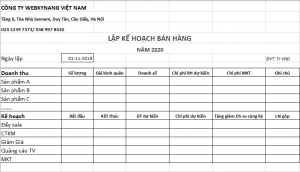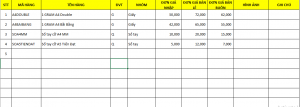Thiết lập dữ liệu cơ sở BOM quản lý định mức nguyên vật liệu
Để có thể sử dụng được Phần mềm WPRO VN quản lý định mức nguyên vật liệu hàng hóa (Viết tắt là BOM). Ta cần thực hiện các thao tác sau.
Yêu cầu hệ thống:
+ Máy tính chạy hệ điều hành windows
+ Office – Microsoft office từ 2010 – 2013-2016 -2019…(Phiên bản 2010 có máy dùng được máy không, do bộ office đã cũ)
Bắt buộc: Tất cả các máy đều phải – reset lại máy theo ngôn ngữ chuẩn quốc tế, thập phân, ngày tháng: Click xem
P1. CÀI ĐẶT VÀ KÍCH HOẠT SỬ DỤNG PHẦN MỀM
Bước_1: Tải phần mềm về máy ổ D, E, F…
Bước_2: Mở phần mềm vừa giải nén/ tải về (mở trực tiếp nếu không có đuôi .zip ở cuối file đã tải)
Thao tác: Enable contant hoặc Enable edit/ option …

Kích hoạt phần mềm với tên cửa hàng/ công ty của Anh/Chị (lưu ý, sau khi nhập tên chưa đúng sẽ không đổi được ở trong CAI DAT CHUNG, hiển thị trên form phiếu, in phiếu, báo cáo liên quan khi xem, nên Anh/Chị cần nhập cho đúng)

Bước_3: Thiết lập thông tin cài đặt chung quan trọng.
Hiển thị lên các báo cáo, form in phiếu cần thiết

P2: THUẬT NGỮ SỬ DỤNG TRONG CÀI ĐẶT CHUNG.
P2.1. Tên công ty/ cửa hàng:
Tên này là tên xác nhận đăng ký bản quyền sử dụng với WPRO VN (khi khách hàng mua hàng). Tên đăng ký sẽ không đổi được trên phần mềm sau khi bàn giao bản full đầy đủ tính năng.
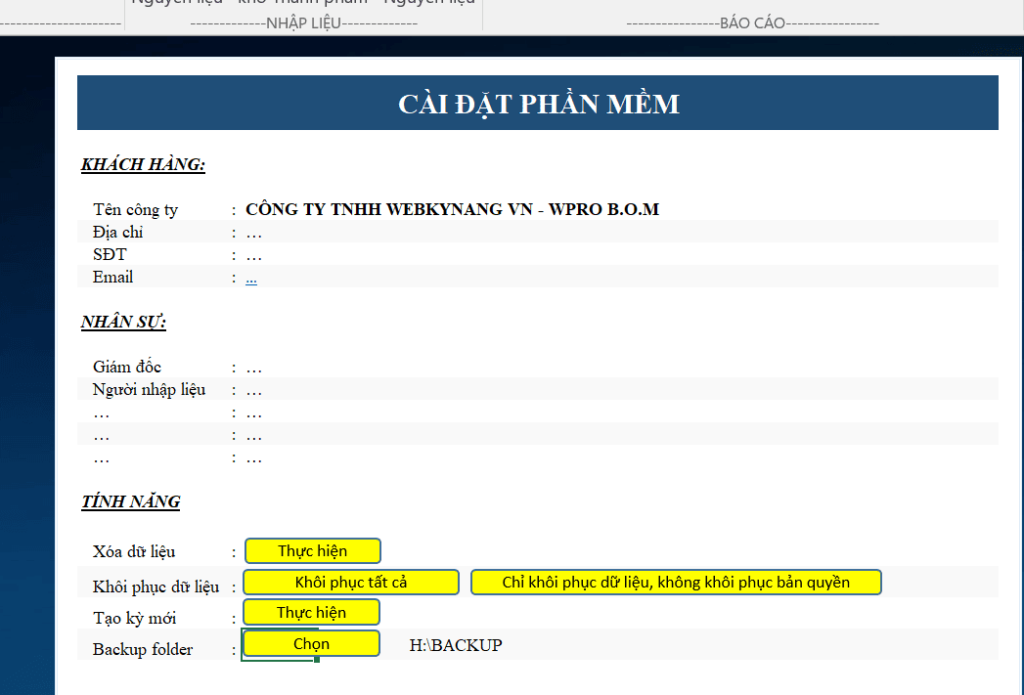
P2.2: Thông tin liên hệ
Địa chỉ/ mã số thuế/ sđt…: Thông tin liên hệ này khách hàng có thể tự điền/ điều chỉnh được.
P2.3: Nhân sự:
Chức danh hiển thị tại các form in phiếu.
P2.4: Tính năng:
P6.4.1: Xóa dữ liệu ==> Thực hiện
Trường hợp_1: Ta có thể chọn nút XÓA TẤT CẢ è xóa trắng dữ liệu hiện có trên phần mềm (lưu ý, sau khi xóa, sẽ không lấy được dữ liệu hay quay lại hoàn tác được)

Trường hợp_2: Ta có thể chọn 1 trong số các đề mục để xóa từng chức năng quản lý (Tất cả dữ liệu hiện có trong đó).
P6.4.2: Khôi phục dữ liệu.
Trường hợp_1: Khôi phục chỉ dữ liệu.
Khôi phục chỉ dữ liệu áp dụng:
* Áp dụng_1. Khi dùng demo thử ==> mua full,
Bùng bản full vừa mua, ấn khôi phục ==> Chọn chỉ dữ liệu (để thời gian, tính năng không bị chặn như demo)
*Áp dụng_2. Áp dụng trong trường hợp nâng cấp mới.
TỪ ECO lên VIP, hoặc từ VIP lên Premium.
Thì ta lấy bản nâng cấp mới (VIP/ PREMIUM) ==> khôi phục dữ liệu.
Nếu khôi phục tất cả, thì nâng cấp mới là VIP sẽ quay về tính năng ECO,
Trường hợp_2: Khôi phục tất cả dữ liệu.
Ví dụ: Ta nhận được 1 bản update trắng tính. (10/7/2022)
Bản cũ nhận được 1/7/2022 và đang nhập có dữ liệu
(Tức là dữ liệu của 10 ngày trước được nhập tại bản cũ)
Ta muốn khôi phục dữ liệu mà không mất phải nhập lại, Ta chọn 1 trong 2 nút để khôi phục dữ liệu đều được ạ.
Vì lúc này, cả 2 bản chị nhận đều là gói VIP/ cùng tên.
P6.5. Tạo kỳ mới.
Khi dung lượng dòng nhập/xuất/ thu chi/ hết dòng theo gói sử dụng mà Ta đăng ký trước đó. (Không áp dụng với các danh mục: hàng hóa, nvl, ncc, đinh mức – Khi hết cần mua nâng cấp, hoặc liên hệ tư vấn viên để được hỗ trợ hướng dẫn)
Phần mềm sẽ đưa ra cảnh báo quá dung lượng, cần tạo kỳ mới.
Cách _1: Làm thủ công – áp dụng tương tự với trường hợp khi hết dung lượng dòng nhập/xuất ==> Ta tạo kỳ mới.
B_1: Bằng cách copy bản đang dùng thành 1 bản khác
B_2: Sau đó mở bản vừa được tạo copy lên.
B_3: Giữ nguyên danh mục nvl, định mức (nếu không muốn thay đổi điều gì khác so với ban đầu).
B_4: Đối với Danh mục nhà cc ta giữ nguyên danh mục và nhập mới số dư nợ tính tới thời điểm hiện tại.
Số dư này được lấy từ bảng chính trước khi copy ở bước 1 –> Báo cáo công nợ, chọn tới ngày cuối cùng chứa dữ liệu nhập mua hàng.
B_5: Xóa dữ liệu ở phần nhập mua hàng (để dọn dung lượng nhập cho kỳ mới) – trên bản copy (B_2 đã nhắc tới)
B_6: Xóa dữ liệu ở bảng kê xuất NVL (để dọn dung lượng nhập cho kỳ mới) – trên bản copy (B_2 đã nhắc tới)
Cách_2: Sử dụng tính năng tự động – áp dụng tương tự với trường hợp khi hết dung lượng dòng nhập/xuất ==> Ta tạo kỳ mới.
Bước_1: Tắt phần mềm đang sử dụng đi.
Bước_2: Tạo 1 bản copy khác từ bản chính vừa đóng (Bản chính sẽ được lưu lại, để đối chiếu kiểm tra dữ liệu nếu cần)
Bước_3: Mở phần mềm vừa được tạo ở bước 2 lên (COPY)
Bước_4: Vào CAI DAT è Tính năng ==> Tạo kỳ mới.
+ Dữ liệu sẽ được Phần mềm tính toán è Số dư đầu của kỳ nhập liệu mới.
+ Các danh mục, định mức được giữ y nguyên + Số dư vừa được thay đổi trong tính toán.
+ Nhập kho/ xuất bán sẽ được bắt đầu từ số phiếu đầu tiên/ dòng đầu tiên (Tương tự như lần đầu sử dụng phần mềm)